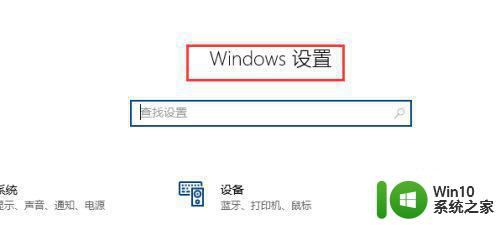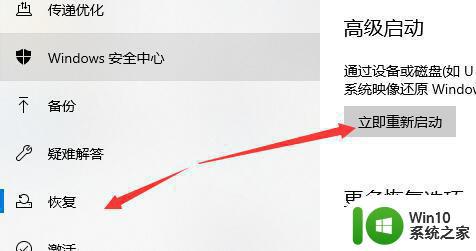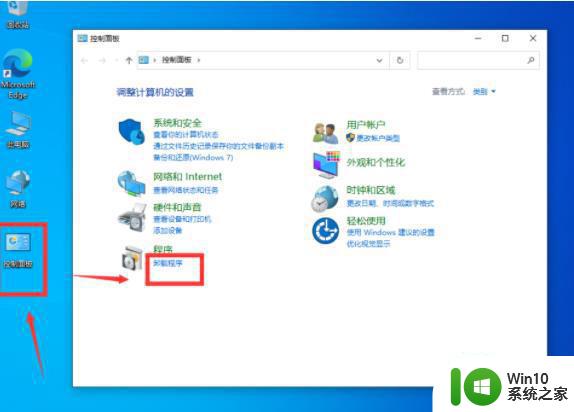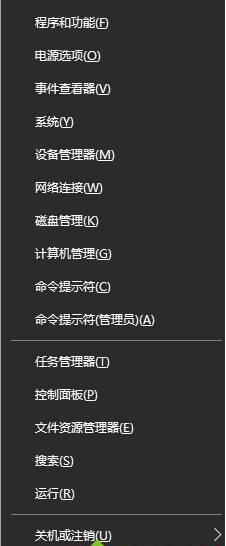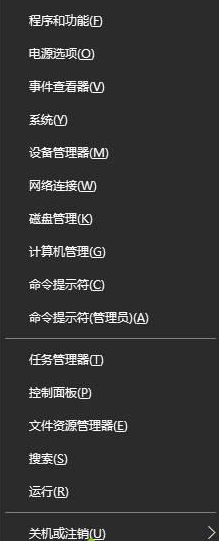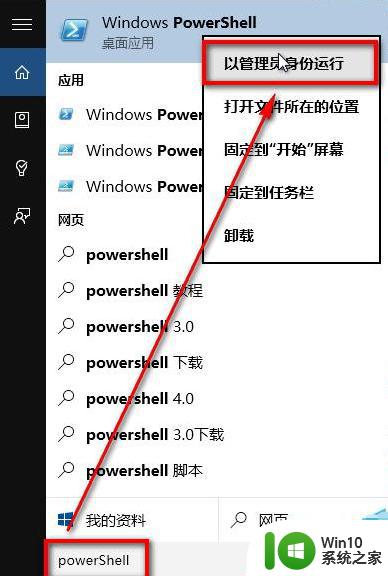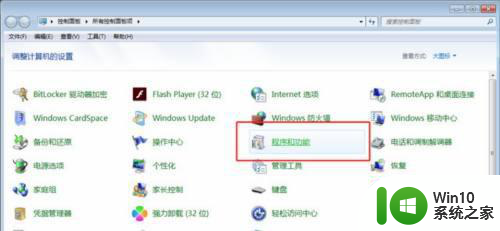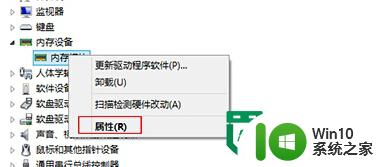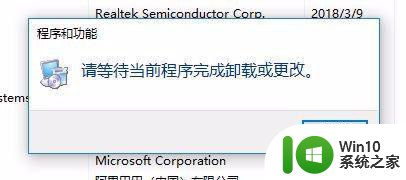手把手教你卸载更新win10程序的方法 - win10更新程序卸载教程
更新时间:2024-01-11 08:51:28作者:jiang
在使用Windows 10操作系统时,我们经常会遇到需要卸载或更新某些程序的情况,许多用户可能会感到困惑,不知道如何正确地执行这些操作。不用担心今天我将为大家手把手地教授卸载和更新Win10程序的方法。通过本文你将学会如何轻松地管理你的计算机,确保系统的高效运行和软件的最新版本。无论你是新手还是有一定经验的用户,都可以从这个教程中获益。让我们一起来探索这些有用的技巧吧!
具体方法如下:
1、进入桌面模式,点击左下角的开始按钮。

2、开始界面点击左侧边栏的设置齿轮按钮。
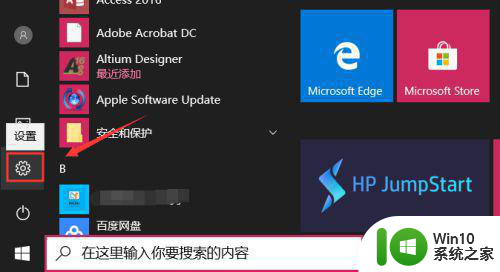
3、进入设置面板,点击最后面的更新和安全。
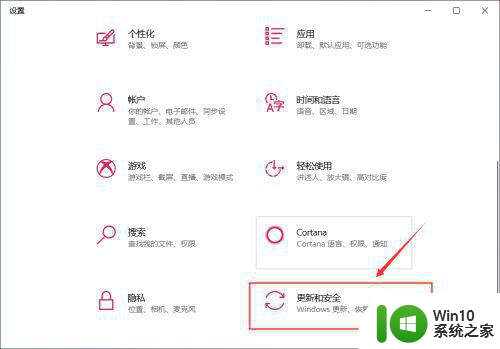
4、更新和安全界面点击右侧的查看更新历史记录。
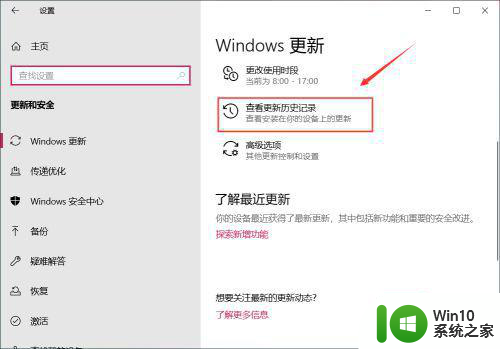
5、点击更新记录界面最上面的卸载更新。
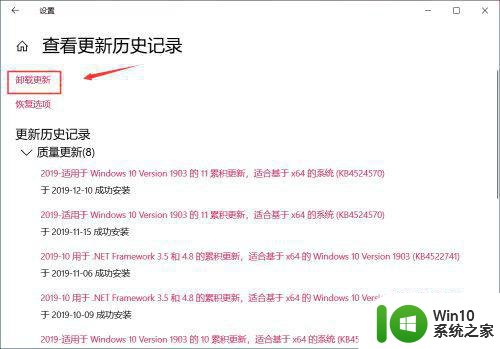
6、进入更新列表,点击选中要卸载的更新,点击卸载即可。
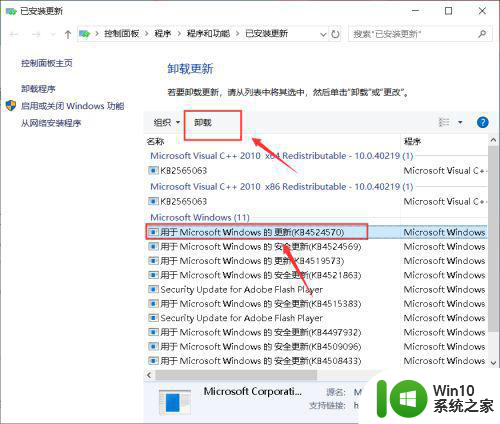
以上就是手把手教你卸载更新win10程序的方法的全部内容,还有不懂得用户就可以根据小编的方法来操作吧,希望能够帮助到大家。